Wenn Sie Confluence mit Zendesk verbinden, werden Ihre Confluence-Bereiche als externe Suchquelle aufgeführt. In der Ansicht Suchquellen verwalten können Sie die Bereiche auswählen, die in die Suchergebnisse aufgenommen werden sollen.
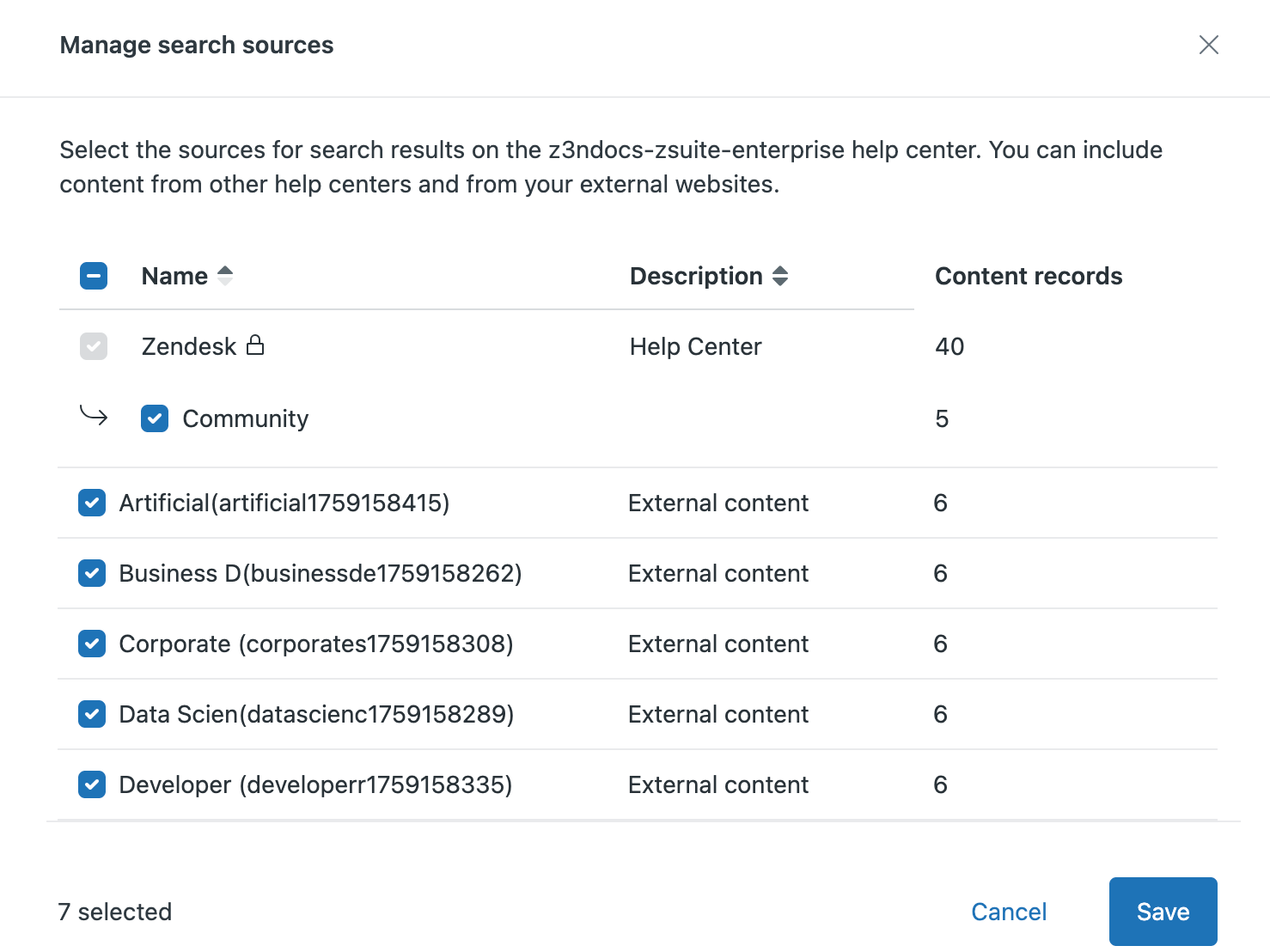
Verbindungen mit externen Inhalten können nur von einem Wissensadministrator eingerichtet und verwaltet werden.
Verbinden einer Confluence-Website
Sie können eine Verbindung erstellen, um Inhalte aus Ihren Confluence-Bereichen aufzunehmen und zu synchronisieren.
- Klicken Sie in der Seitenleiste von Wissensadministrator auf das Symbol Beiträge verwalten (
 ).
). - Klicken Sie auf Externe Inhalte > Verbindungen.
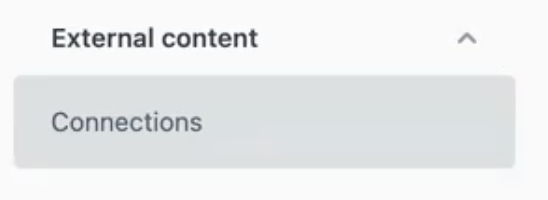
- Klicken Sie auf Verbindung erstellen.
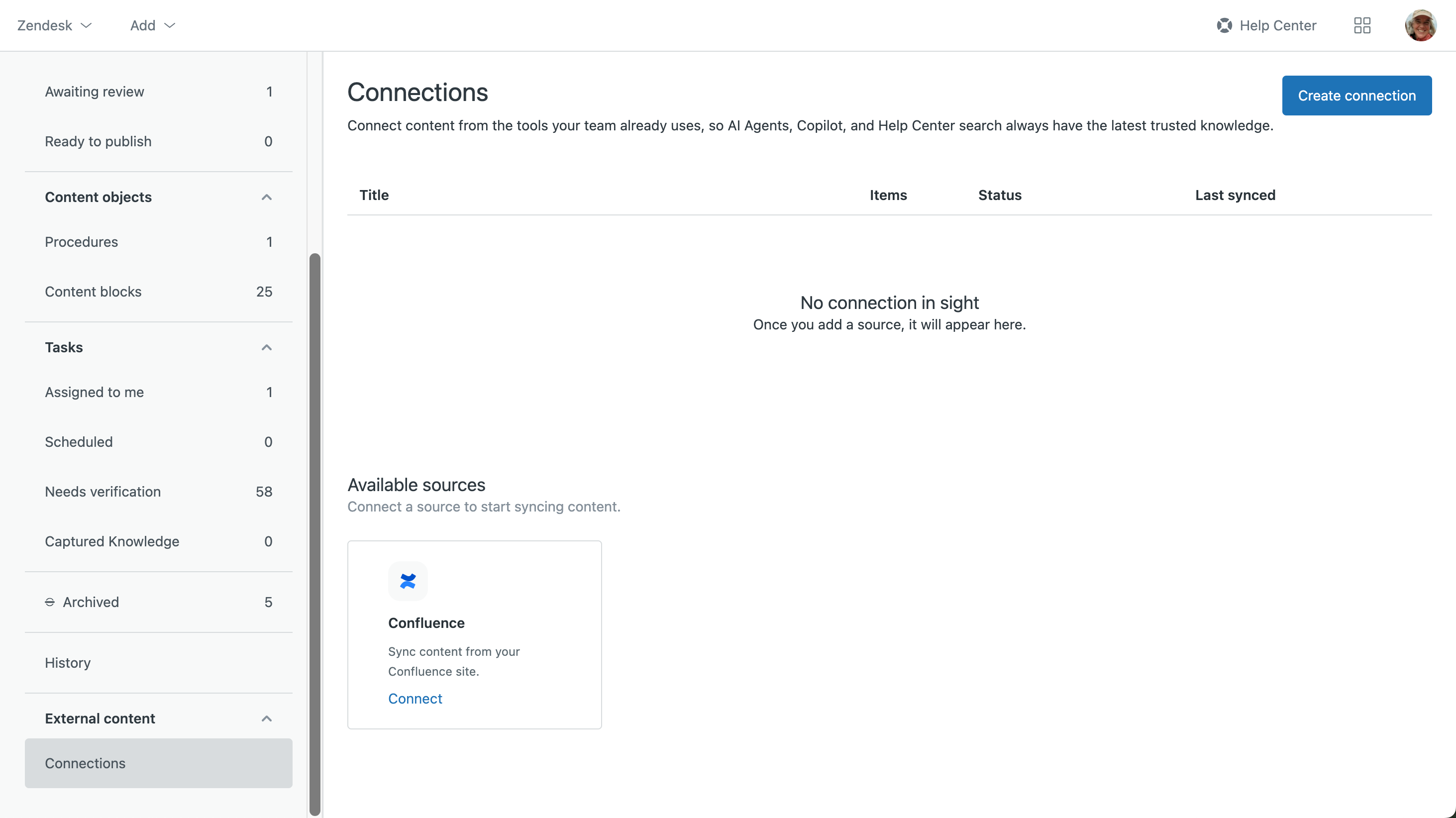
- Klicken Sie auf „Confluence“ und dann auf Verbinden.Hinweis: Wenn Sie nicht bei Confluence angemeldet sind, werden Sie zu einem Anmeldebildschirm weitergeleitet. Sie können erst fortfahren, nachdem Sie sich bei Confluence angemeldet haben. Melden Sie sich mit einem Benutzerkonto bei Confluence an, das über die erforderlichen Berechtigungen für die Inhalte verfügt, die mit Zendesk synchronisiert werden sollen.
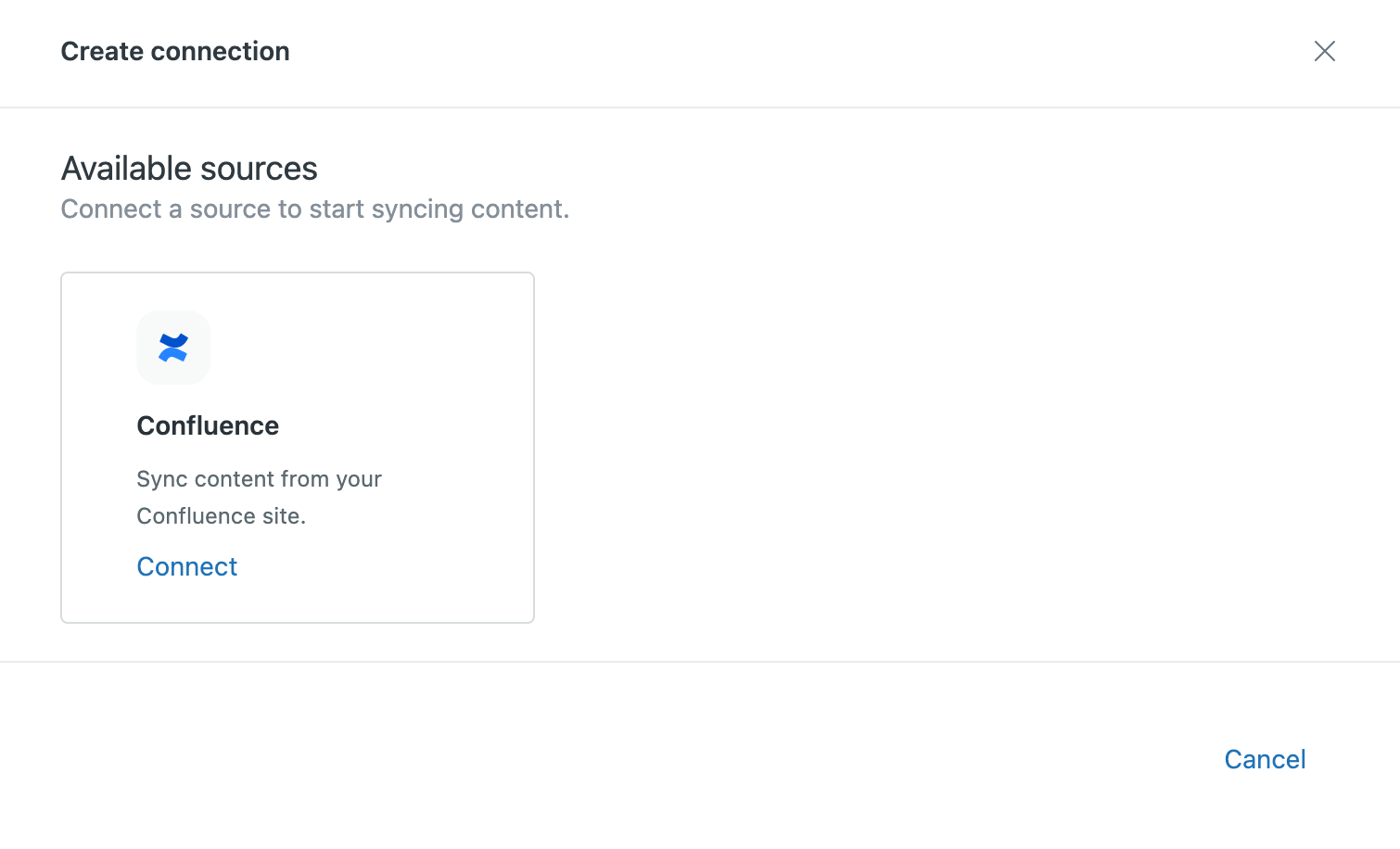
- Wählen Sie in der Dropdownliste Ihre Confluence-Website aus und klicken Sie auf Annehmen.
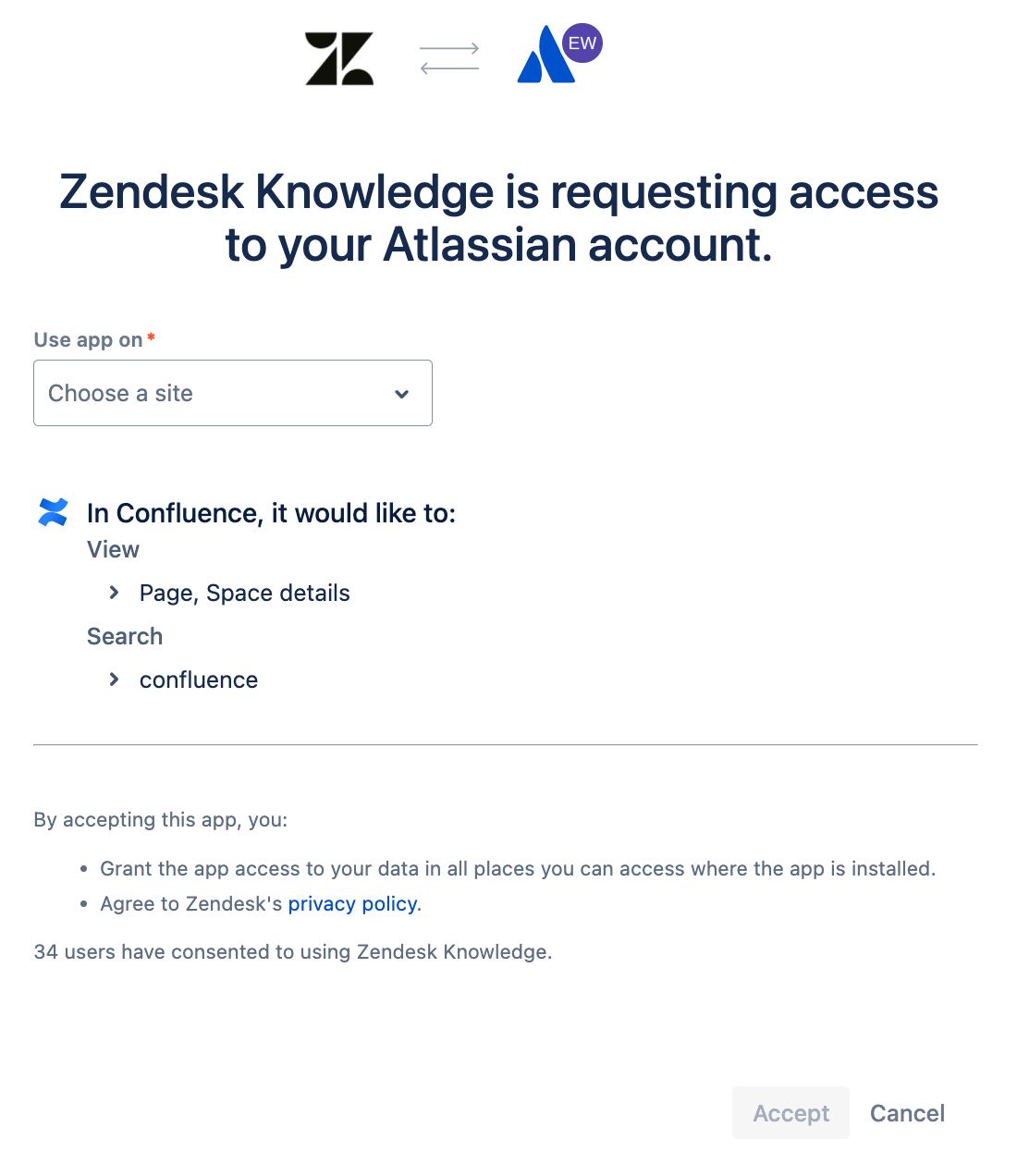
- Wählen Sie im Menü Confluence-Website die Confluence-Website aus, die Sie verbinden möchten.
- Wählen Sie im Menü Bereiche die Bereiche aus, die Sie mit Zendesk-Wissen verbinden möchten.Hinweis: Verbindungen zu persönlichen Bereichen in Confluence sind nicht zulässig.
Im Dropdownmenü werden nur die ersten 20 Bereiche (in alphabetischer Reihenfolge) angezeigt. Wenn Sie einen Bereich auswählen möchten, der nicht im Menü aufgeführt ist, geben Sie die ersten Buchstaben seines Namens in das Suchfeld ein und wählen Sie den gewünschten Eintrag aus, sobald er angezeigt wird. Um einen Bereich zu entfernen, klicken Sie auf das X neben seinem Namen auf dem Label.
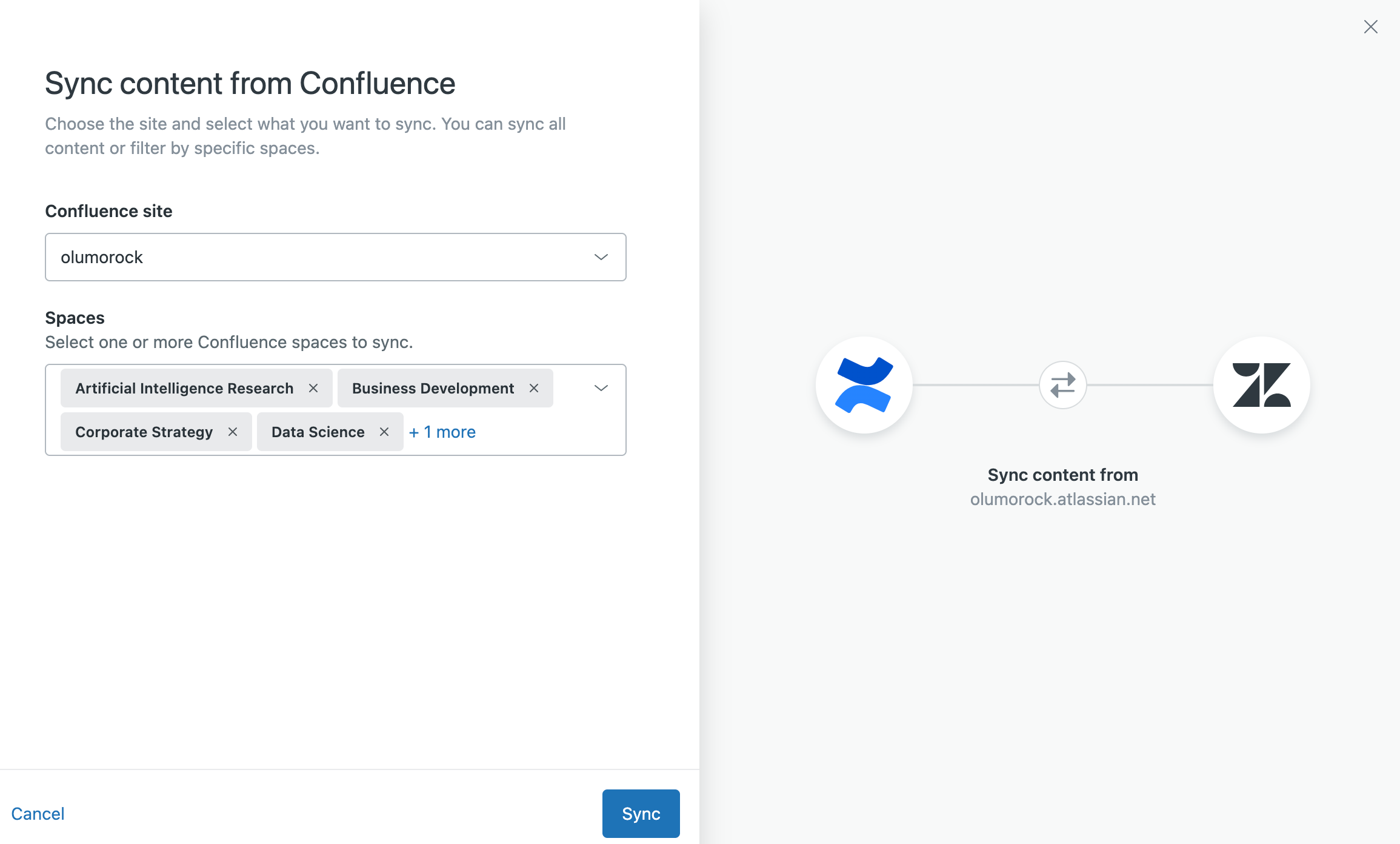
- Klicken Sie auf Synchronisierung, um mit dem Synchronisieren Ihrer Website zu beginnen.
Nach Abschluss der Synchronisierung sind alle synchronisierten Bereiche in der Spalte „Status“ grün markiert und mit „Synchronisiert“ gekennzeichnet.
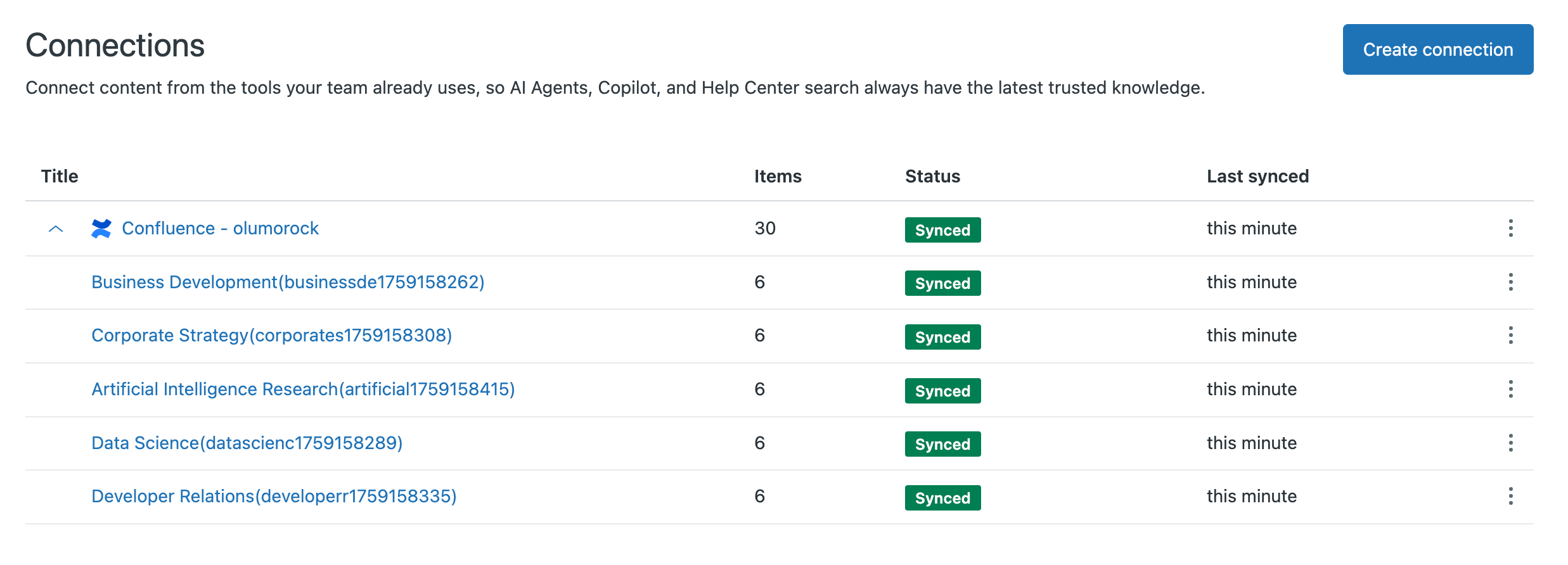
- Help-Center-Suchergebnisse finden Sie unter Berücksichtigen externer Inhalte in den Help-Center-Suchergebnissen.
- den Arbeitsbereich für Agenten finden Sie unter Verwenden von Schnellantworten für die generative Suche in Tickets.
Hinzufügen weiterer Confluence-Bereiche
Nachdem Sie eine Verbindung zu einer Confluence-Website erstellt haben, können Sie jederzeit weitere Bereiche zu dieser Verbindung hinzufügen.
- Klicken Sie in der Seitenleiste von Wissensadministrator auf das Symbol Beiträge verwalten (
 ).
). - Klicken Sie auf Externe Inhalte > Verbindungen.
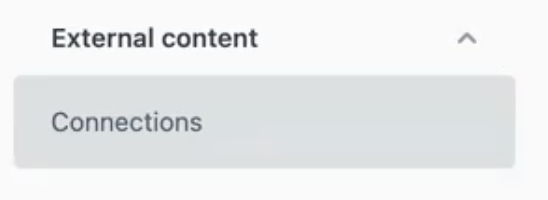
- Klicken Sie in der Zeile der Confluence-Website, die die gewünschten Bereiche enthält, auf das Optionsmenü (
 ) und dann auf Inhalte hinzufügen.
) und dann auf Inhalte hinzufügen.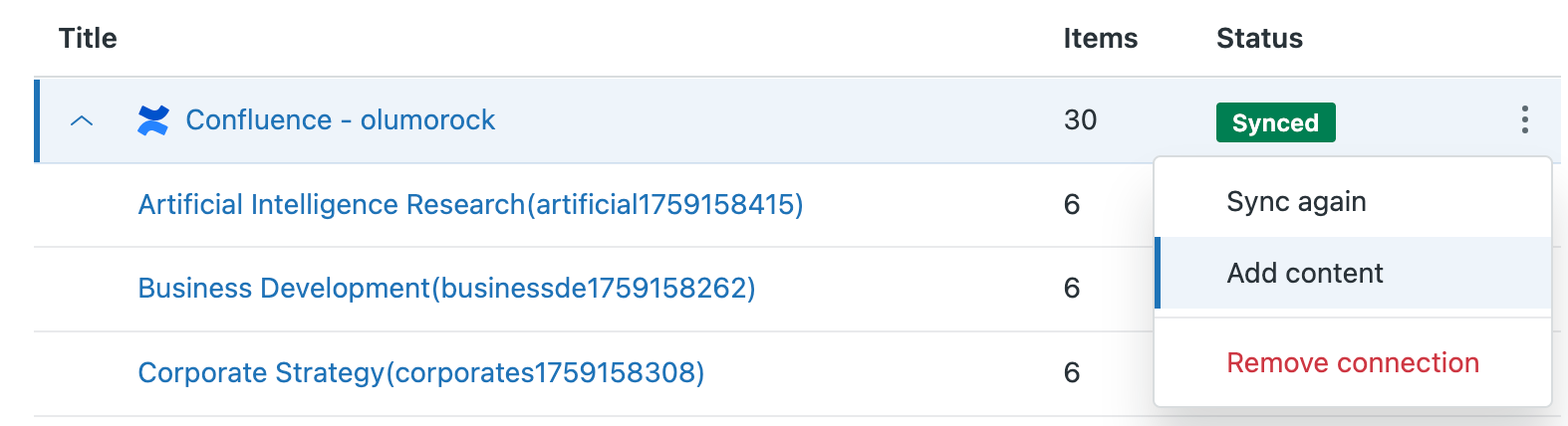
- Wählen Sie im Menü Confluence-Website die Confluence-Website mit den Inhalten aus, die hinzugefügt werden sollen.
- Wählen Sie im Menü Bereiche die Bereiche aus, die Sie mit Zendesk-Wissen verbinden möchten.
Im Dropdownmenü werden nur die ersten 20 Bereiche (in alphabetischer Reihenfolge) angezeigt. Wenn Sie einen Bereich auswählen möchten, der nicht im Menü aufgeführt ist, geben Sie die ersten Buchstaben seines Namens in das Suchfeld ein und wählen Sie den gewünschten Eintrag aus, sobald er angezeigt wird. Um einen Bereich zu entfernen, klicken Sie auf das X neben seinem Namen auf dem Label.
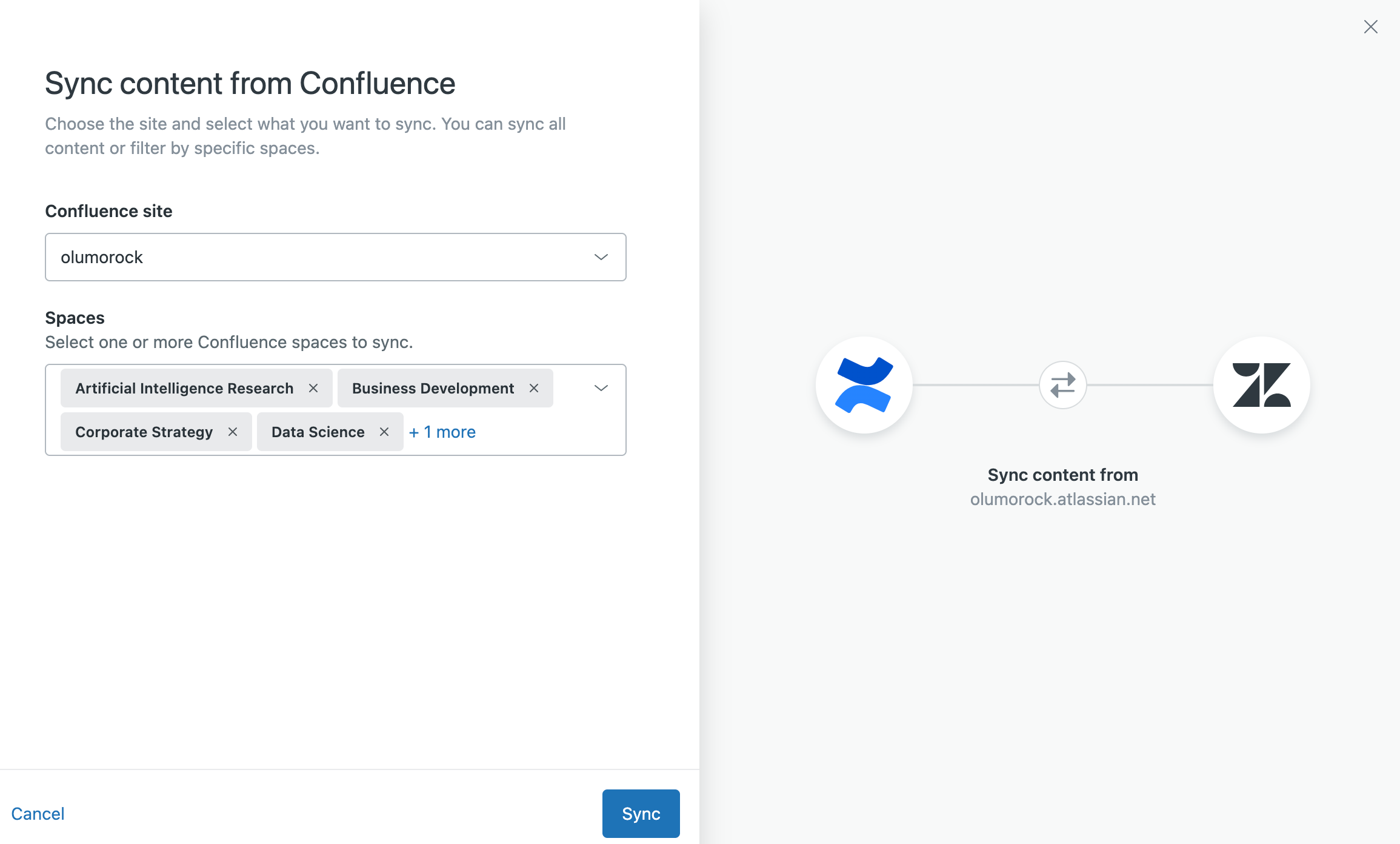
- Klicken Sie auf Synchronisierung, um die Bereiche hinzuzufügen und mit Wissen zu synchronisieren.
Nach Abschluss der Synchronisierung sind alle neu hinzugefügten und synchronisierten Bereiche in der Spalte „Status“ grün markiert und mit „Synchronisiert“ gekennzeichnet.
Wenn Sie Bereiche zu einer vorhandenen Verbindung hinzufügen, müssen Sie die neuen Bereiche als externe Inhalte konfigurieren, damit sie für Help-Center-Suchergebnisse und AI Agent-Antworten verfügbar sind.
- Help-Center-Suchergebnisse finden Sie unter Berücksichtigen externer Inhalte in den Help-Center-Suchergebnissen.
- den Arbeitsbereich für Agenten finden Sie unter Verwenden von Schnellantworten für die generative Suche in Tickets.